配置信息
1. 登录 DNSPod 公共解析控制台,单击侧边栏公共 DNS > 我的配置。
2. 在配置项页签中,即可获取您的配置信息。如下图所示:
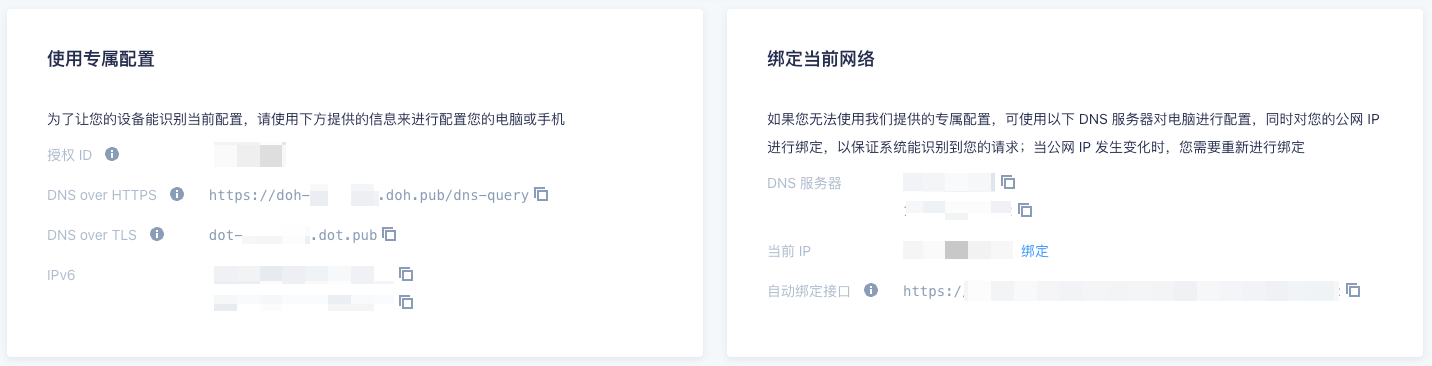
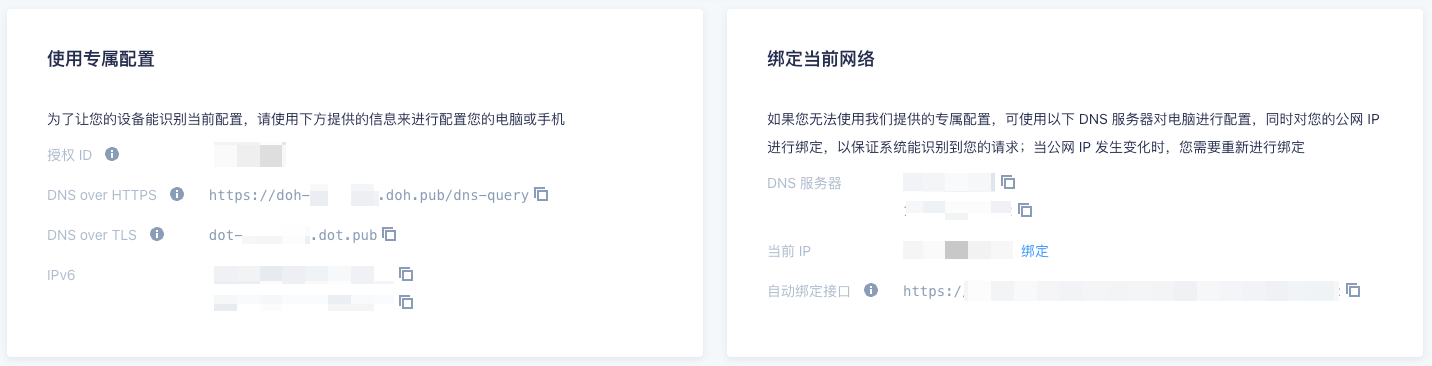
Edge 浏览器接入公共解析 Public DNS
操作场景
本章节指导您如何在 Edge 浏览器中接入 Public DNS 。
操作步骤
配置公共解析 Public DNS
1. 在 Edge 浏览器地址栏中,输入 edge://settings/privacy 并回车,进入常规设置页面。
2. 并在搜索框中输入 安全性进行查找。如下图所示:
3. 单击搜索结果中网络设置的设置选项。
4. 在弹出的连接设置窗口中,开启使用安全的 DNS 指定如何查找网站的网络地址并选择请选择服务提供商与填入在 DNSPod 公共解析控制台 获取的 DNS over HTTPS 信息。如下图所示:
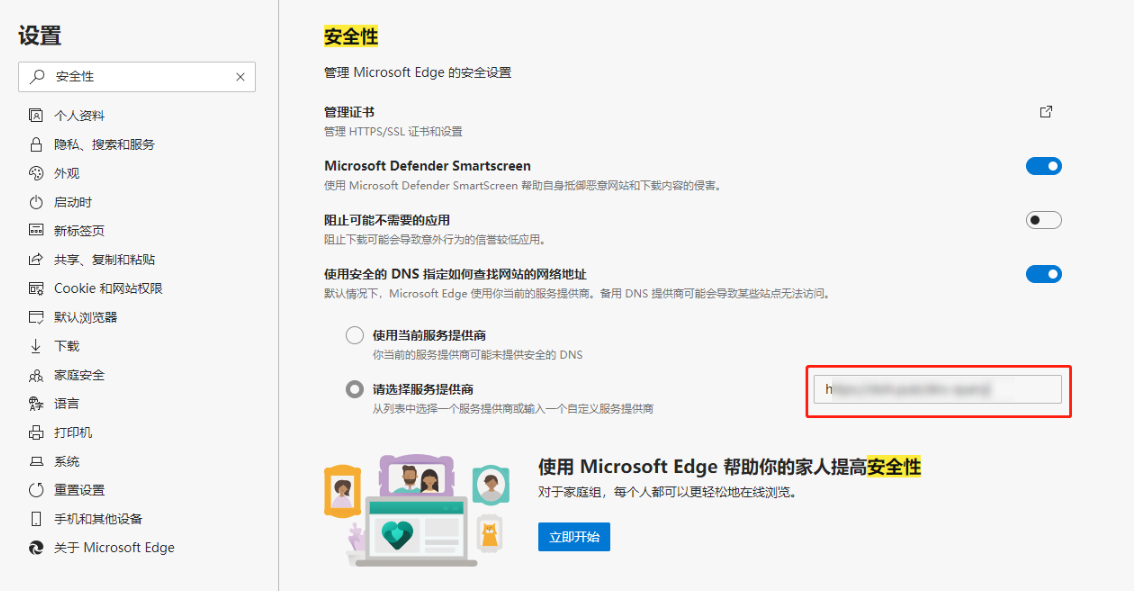
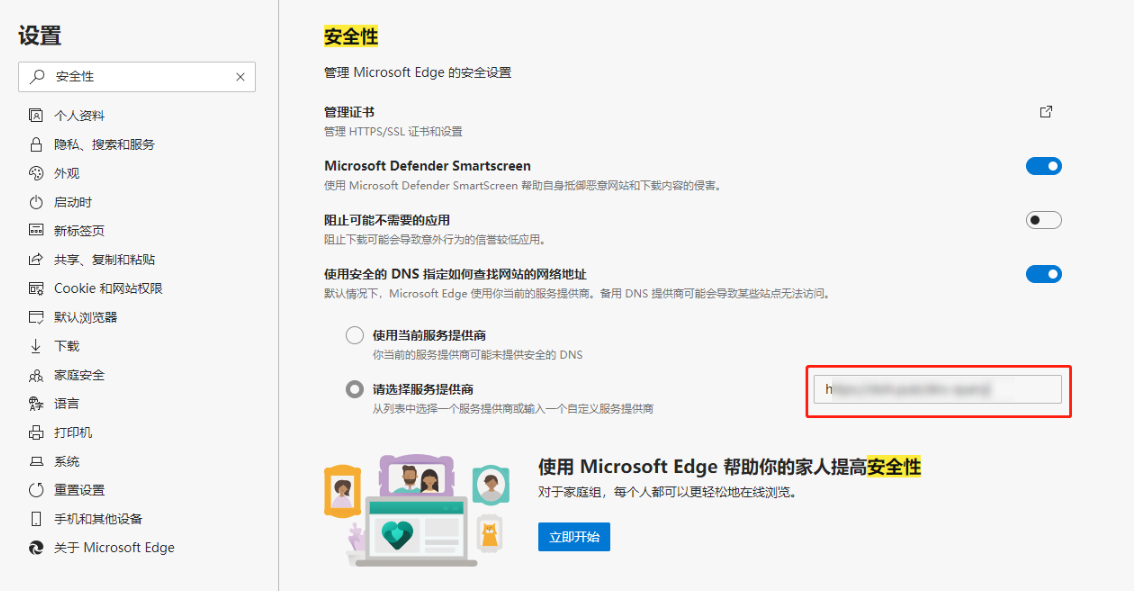
5. 退出设置页面,即可完成 Edge 浏览器中接入 Public DNS 操作。
Opera 浏览器接入公共解析 Public DNS
操作场景
本章节指导您如何在 Opera 浏览器中接入 Public DNS 。
操作步骤
配置公共解析 Public DNS
1. 在 Opera 浏览器地址栏中,输入 opera://settings 并回车,进入常规设置页面。
2. 并在搜索框中输入 DNS-over-HTTPS进行查找。如下图所示:
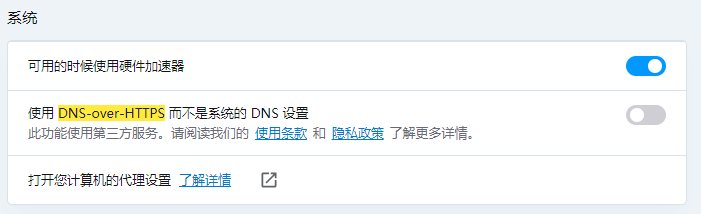
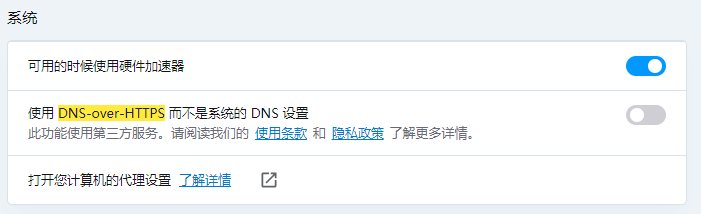
3. 在系统的选项卡中,开启使用 DNS-over-HTTPS 而不是系统的 DNS 设置并选择输入自定义 DNS 服务器地址与填入在 DNSPod 公共解析控制台 获取的 DNS over HTTPS 信息。如下图所示:
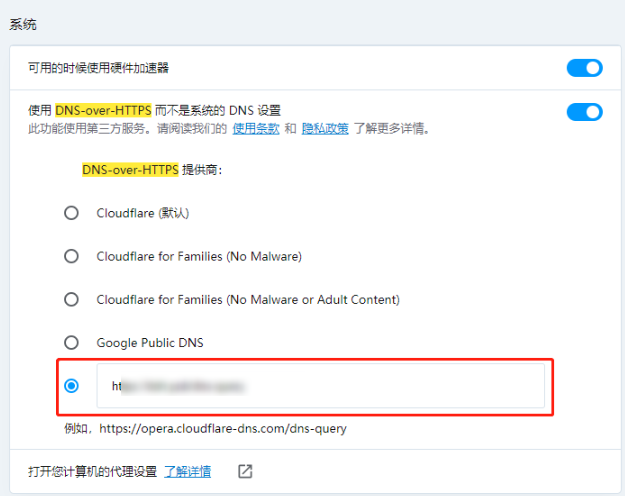
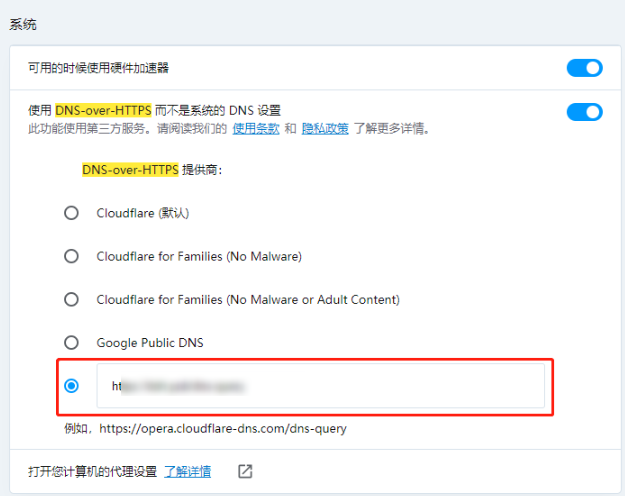
4. 退出设置页面,即可完成 Opera 浏览器中接入 Public DNS 操作。
FireFox 浏览器接入公共解析 Public DNS
操作场景
本文档指导您如何在 FireFox 浏览器中接入 Public DNS 。
操作步骤
配置公共解析 Public DNS
1. 在 FireFox 浏览器地址栏中,输入about:preferences#general 并回车,进入常规设置页面。
2. 并在搜索框中输入 DNS。如下图所示:
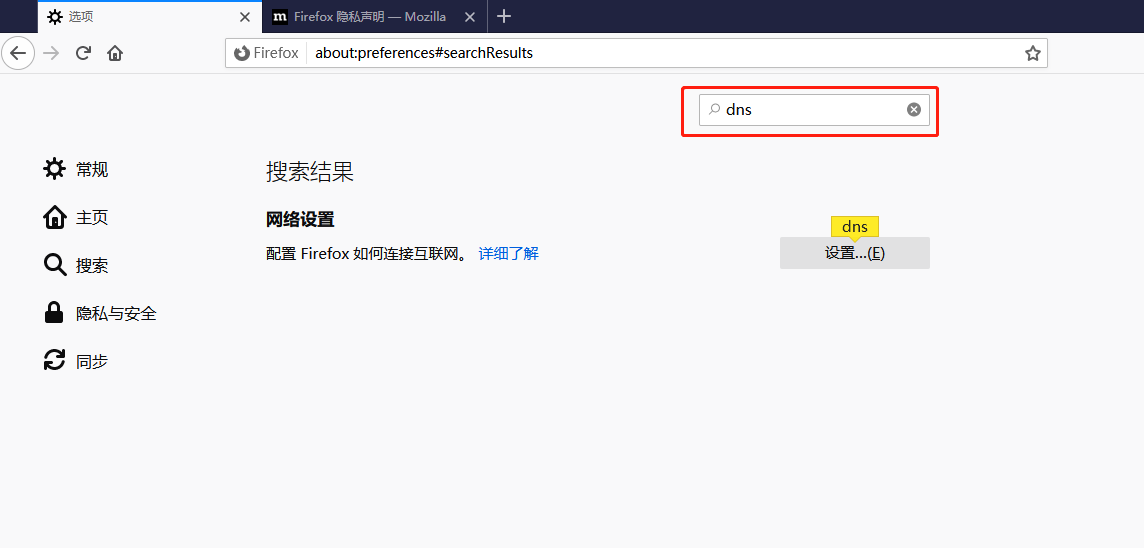
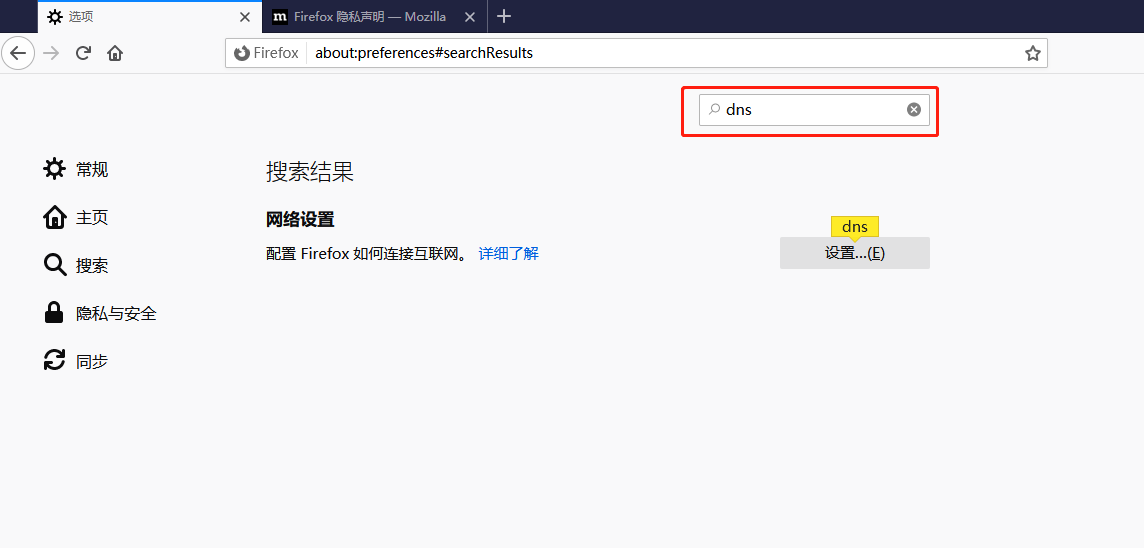
3. 单击搜索结果中网络设置的设置选项。
4. 在弹出的连接设置窗口中,启用基于 HTTPS 的 DNS 并选择自定义并填入在 DNSPod 公共解析控制台 获取的 DNS over HTTPS 信息。如下图所示:
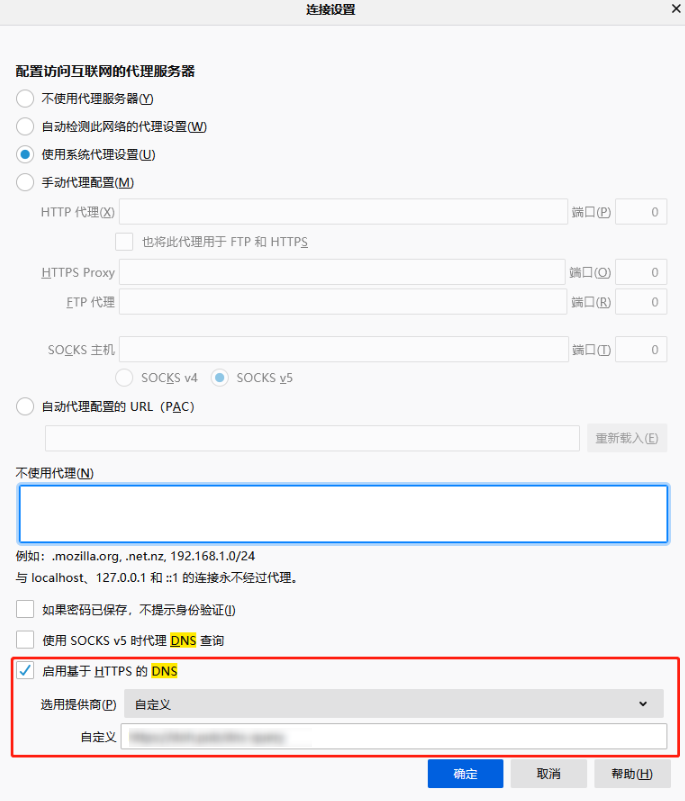
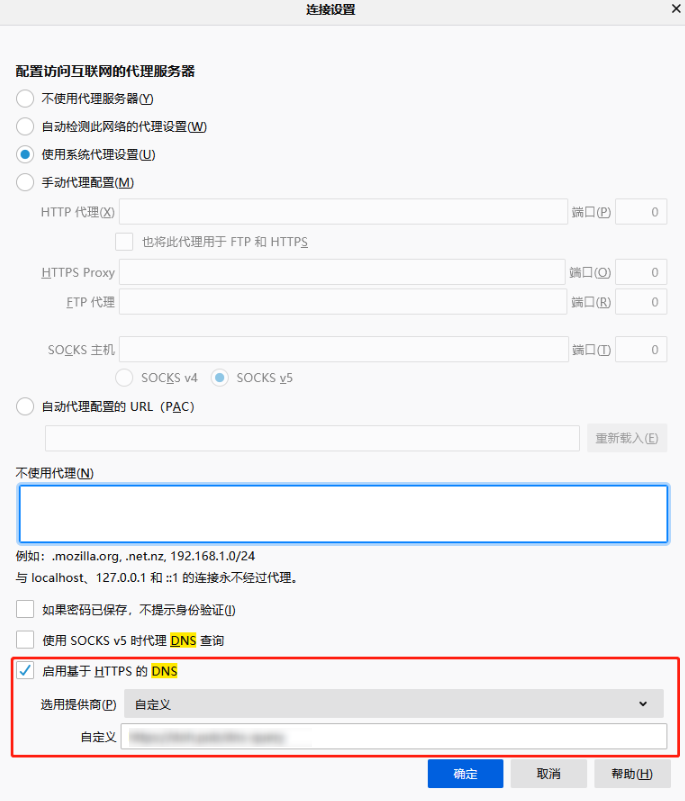
5. 单击确定,即可完成 Firefox 浏览器中接入 Public DNS 操作。
Chrome 浏览器接入公共解析 Public DNS
操作场景
本文档指导您如何在 Chrome 浏览器中接入 Public DNS 。
操作步骤
配置公共解析 Public DNS
1. 在 Chrome 浏览器地址栏中,单击 

2. 在展开的选项中,单击设置。
3. 在 Chrome 浏览器设置页,单击选择隐私设置和安全性。
4. 在隐私设置和安全性选项中,单击选择安全。
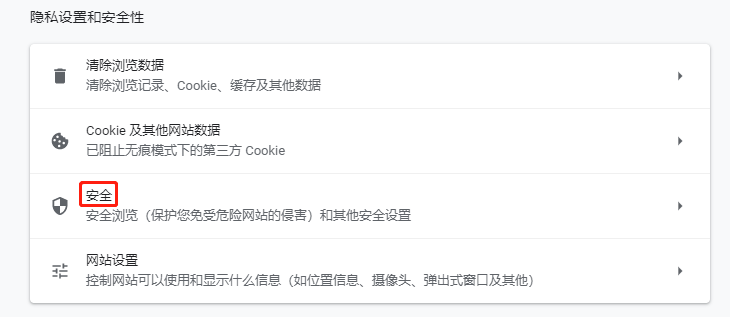
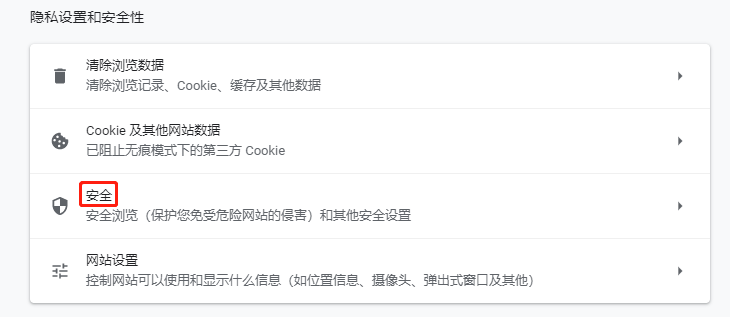
5. 在安全设置页高级处,开启使用安全 DNS 并输入在 DNSPod 公共解析控制台 获取的 DNS over HTTPS 信息。如下图所示:
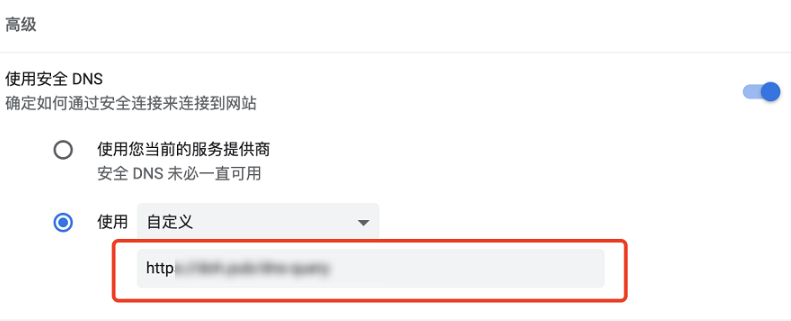
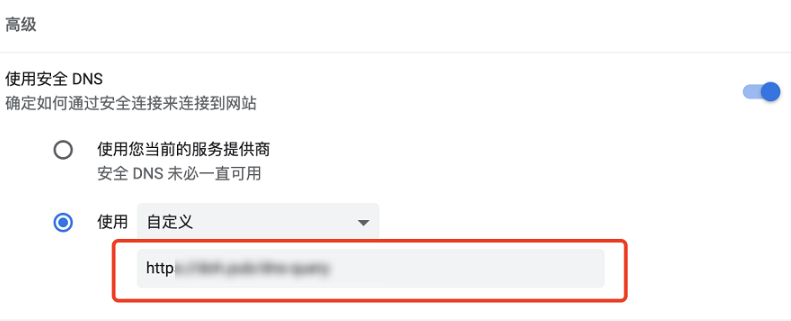
6. 完成设置后,即可完成 Chrome 浏览器中接入 Public DNS 操作。